Steam インストーラーをダウンロードすると、PC/ラップトップへのダウンロードが開始されます。完了したら、Steam クライアントをインストールしてから、必要なすべてのゲームをプレイします。

概要: Steam インストーラーをダウンロードすると、PC/ラップトップへのダウンロードが開始されます。完了したら、ダウンロード フォルダーを開き、Steam インストーラーをダブルクリックしてインストールを開始します。インストールが完了すると、自動的に起動します。
Steam は、Valve Corporation が開発したビデオゲームのデジタル配信プラットフォームです。デジタル著作権管理 (DRM)、マルチプレイヤー ゲーム、ソーシャル ネットワーキング サービスを提供しています。
Steam は、ユーザーに、ゲームのインストールと自動更新、およびフレンド リストとグループ、クラウド保存、ゲーム内音声とチャットなどのコミュニティ機能を提供します。ダウンロード、インストール、使用方法については、こちらの記事をご覧ください。
スチームとは?
Steam は、Valve Corporation が開発したデジタル配信プラットフォームです。これは、Valve がゲームの自動更新を提供する手段として 2003 年 9 月に開始されましたが、最終的にはサードパーティの開発者のゲームを含めるように拡張されました。
Steam は、デジタル著作権管理 (DRM)、マッチメイキング サーバー、ビデオ ストリーミング、およびソーシャル ネットワーキング サービスを提供します。また、ゲームのインストールと自動更新、およびフレンド リストやグループ、クラウド保存、ゲーム内音声およびチャット機能などのコミュニティ機能もユーザーに提供します。
Steam が人気を博したのは、EA Origin や GOG Galaxy などの当時の他のデジタル配信プラットフォームとは異なり、Steam がすべてのゲーム ニーズに対応するワンストップ ショップを提供していたからです。ゲームの購入、更新、他のゲーマーとの交流など、すべて 1 か所で行うことができます。定期的な販売、収集可能な仮想カード、およびアイテムの取引により、Steam の人気が高まりました。
Steam アプリは、Windows、Mac、スマートフォン、タブレットで利用できるため、最もアクセスしやすいゲーム プラットフォームとなっています。 Steam には 1 億 2000 万人以上のアクティブ ユーザーがいます。 2022 年 8 月の時点で、米国の Steam では 50,361 を超えるゲームが利用可能です。これだけの品揃えなら見逃せません!
Steam をダウンロードしてインストールする方法
Steam は、さまざまなゲームを購入してプレイできるデジタル ゲーム プラットフォームです。 Steam アプリは、Windows と Mac の両方で利用できます。 Steam をダウンロードしてインストールするには、次の手順に従います。
1. Windows と Mac で Steam をダウンロードする方法
- コンピューターまたはラップトップがインターネットに正常に接続されていることを確認してから、 store.steampowered.com 任意の Web ブラウザーで。これにより、Steam の公式 Web サイトに移動し、Steam をコンピューターにダウンロードしてインストールできます。
- 新しく立ち上げたウェブサイトの右上隅にある [Steam のインストール] ボタンをクリックします。
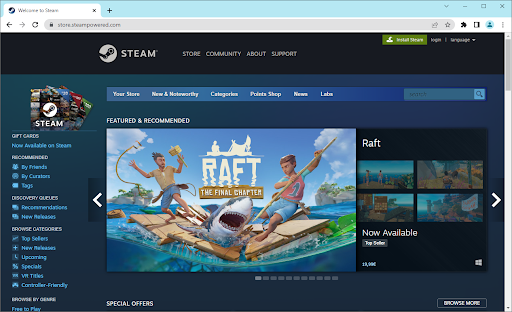
- 青色をクリック Steam をインストールする ボタン。正しいシステムが選択されていることを確認してください。たとえば、Windows コンピューターを使用している場合、Steam はこのボタンに Windows ロゴを表示する必要があります。
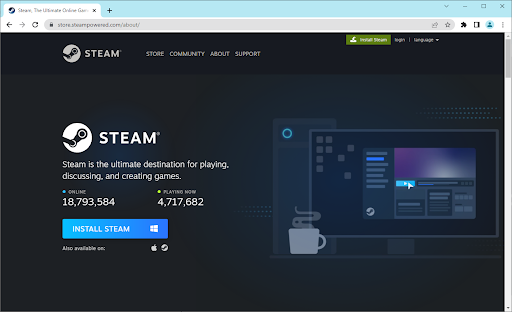
- クリックしてください SteamSetup.exe ダウンロードしたばかりのファイル。これは、Steam インストーラー ウィザードを開く実行可能ファイルです。
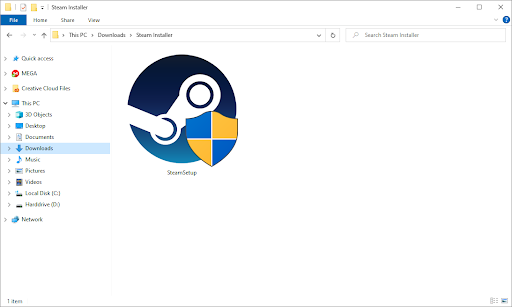
- ユーザー アカウント制御 (UAC) によってプロンプトが表示されたら、クリックします。 はい アプリが管理者権限で起動できるようにします。管理者権限のないローカル アカウントを使用している場合は、 ここをクリック 最初。
- 画面の指示に従って Steam をインストールします。
Steam セットアップが完了したら、Steam アプリケーションを起動して、ゲームの旅を始めましょう!
2. 携帯電話に Steam をダウンロードする方法
Steam は、経験のあらゆるレベルのゲーム愛好家にとって優れたプラットフォームであり、Android および iPhone スマートフォンで一部の機能を使用することもできます.
たとえば、Steam ガードと呼ばれる Steam 独自の 2 要素認証システムが Steam アプリに組み込まれています。この機能を使用したい場合、または単に Steam のソーシャル プラットフォームをどこからでも利用したい場合は、アプリをダウンロードしてください。
- iPhone 用 Steam モバイルをダウンロード App Storeで
- Android 用 Steam をダウンロード Google Play ストアで
- Windows Phone 用の Steam をダウンロード マイクロソフトストアで
モバイル デバイスと互換性のあるアプリをダウンロードすると、Steam が自動的にインストールされます。アカウントの資格情報を使用するか、新しい Steam アカウントを作成してログインしてください!
Steam アカウントの作成方法
現在、Steam には数百万人のユーザーがおり、ゲーム プラットフォーム、ソーシャル ネットワーキング機能、およびデジタル著作権管理を提供しています。 Steam を使用するには、Steam アカウントを作成する必要があります。
Steam アカウントの作成は無料で簡単です。あなたはそれを介してそれを行うことができます スチームアプリ または Steam ウェブサイト .
Steamを開いたら、をクリックします アカウントを作成する .次に、メールアドレスを入力してパスワードを作成するよう求められます。また、アカウントのユーザー名を選択する必要があります。必要な情報をすべて入力したら、 をクリックします。 アカウントを作る .
アカウントが作成されると、Steam のすべての機能を使用できるようになります。 Steam ストアでゲームを閲覧し、Steam ライブラリを設定して、友達とつながりましょう。また、ゲーム コミュニティへの参加やディスカッションへの参加を開始することもできます。
ゲームをプレイしたい場合でも、友達とチャットしたい場合でも、Steam にはすべての人が楽しめるものがあります。
Steam からゲームを購入およびダウンロードする方法
Steam は、ゲームを購入してダウンロードするのに最適な方法です。ゲームの豊富な選択肢と便利な機能により、Steam が主要なゲーム プラットフォームである理由が容易にわかります。
Steam でゲームを購入するには、Steam アカウントを作成し、サポートされている支払い方法 (クレジット カード、デビット カード、PayPal など) を使用するか、Steam ウォレットに資金を追加する必要があります。購入したいゲームが見つかったら、ショッピング カートに追加してチェックアウトできます。
購入が完了すると、ゲームが Steam ライブラリに追加され、いつでもダウンロードできるようになります。
Steam を使用するためのヒント
Steam は、PC ゲームの人気のあるデジタル配信プラットフォームであり、ユーザーに提供するものがたくさんあります。 Steam アプリを使用すると、ゲームを購入してダウンロードしたり、他のゲーマーとチャットしたり、ゲームプレイをストリーミングしたりできます。ただし、Steam は初心者にとっては少し難しいかもしれません。 Steam でゲーム体験を最大限に活用するためのヒントをいくつか紹介します。
- まず、Steam のソーシャル機能を活用してください。 Steam グループに参加して、志を同じくするゲーマーを見つけて一緒にプレイすることができます。また、Steam チャット機能を使用して、ゲーム中に友達と連絡を取り合うこともできます。さらに、Steam はさまざまなゲーム関連のフォーラムを提供しており、質問をしたり、経験豊富なゲーマーからヒントを得たりすることができます。
- 次に、Steam のセールと割引を利用します。 Steam は個々のゲームやジャンルのセールを頻繁に行っているため、頻繁にチェックして何が提供されているかを確認する価値があります.さらに、多くのサードパーティの小売業者が Steam キーを割引価格で提供しているため、ゲームを購入する前にいろいろと調べてみる価値があります.
- 最後に、Steam が提供するすべての機能を調べることを忘れないでください。ゲームを購入してダウンロードするだけでなく、Steam を使用してゲーム ライブラリを管理したり、MOD やアドオンをインストールしたり、独自のカスタム ゲーム プロファイルを作成したりすることもできます。
Steam が提供するすべての機能について学ぶことで、ゲーム体験を最大限に活用できるようになります。
MSI Creator Z16 Professional ラップトップ A11UET 043 レビュー
結論
それでおしまい! Steam をダウンロードしてインストールする方法と、その主要な機能のいくつかを使用する方法がわかりました。 Steam とゲーム ソフトウェアに関する他の記事もぜひご覧ください。ゲーム体験を最大限に活用する方法が詳しく説明されています。
読んでくれてありがとう:)そして幸せなゲーム:)
1 分余分に時間があれば、ソーシャルでこの記事を共有してください。他の誰かが利益を得るかもしれません。
もう一つ
さらにヒントをお探しですか?で他のガイドをチェックしてください Softwarekeep ブログ そして私たちの ヘルプセンター !さまざまな問題をトラブルシューティングし、技術的な問題の解決策を見つける方法に関する豊富な情報を見つけることができます。
コンピューターが2台目のハードドライブを認識しない
ニュースレターにサインアップして、ブログ投稿、プロモーション、割引コードに早めにアクセスしてください。さらに、最新のガイド、お得な情報、その他のエキサイティングな最新情報をいち早く知ることができます!
おすすめ記事
» Windows 10 をゲーム用に最適化する方法
» Windows 10 で Steam スクリーンショット フォルダにアクセスして使用する方法
» WindowsでNVIDIAコントロールパネルが開かない問題を修正する方法
お気軽に 手を差し伸べる ご質問やご要望をお聞かせください。
Steam よくある質問
Steam で利用できるゲームは何ですか?
2022 年 8 月の時点で、Steam には 50,000 を超えるゲームが用意されています。 Steam で人気のあるゲームには、「Cyberpunk 2077」、「Counter-Strike」、「Team Fortress 2」、「Rust」などがあります。
Steam はさまざまな独立系ゲームも提供しています。その多くはユニークで、他のゲーム プラットフォームでは利用できないか、店舗で物理的にリリースされています。 Steam は、幅広い選択肢から選択できるゲームを探しているゲーマーにとって優れたプラットフォームです。
Steam でフレンドを追加できないのはなぜですか?
Steam では、ユーザーが友達を追加する方法にいくつかの制限を課しています。新しいアカウントは、少額の金額が使われるまで制限付きの状態にロックされます。これは、ユーザーがゲームを購入するか、Steam ウォレットに資金を追加するまで、友達リクエストを送信できないことを意味します。
Steam のゲームは安いですか?
Steam では定期的に特定のゲームが割引されるセールを行っているため、Steam の Web サイトで現在の取引を確認することをお勧めします。クーポンを利用して最安値で購入することもできます。
Steam 割引コードを取得するには?
Steam 限定の割引や取引は毎年行われますが、期間は限られています。恒久的な Steam 割引コードを取得する方法の 1 つは、トレーディング カード セットでバッジを作成することです。さらに、開発者がインベントリに表示されるクーポンをユーザーに贈ることがあります。
次のようなユーザーグループに参加することもできます クーポンごみ箱 、 無料クーポンがもらえるサイト。
Steam で無料ゲームを入手するにはどうすればよいですか?
Steam には、お金をかけずに楽しめるさまざまな Free-to-Play (F2P) ゲームがあります。 Steam の Free-to-Play ゲームのライブラリにアクセスするには、Steam ホームページの [Free to Play] タブを選択するだけです。
有料ゲームが期間限定で無料になる場合、無料期間はゲームのページに表示されます。有料ゲームなど PUBG: バトルグラウンド 、 開発者が変更を決定した場合も、自由にプレイできます。
Steam でいつ返金を受けることができますか?
Steam は、プレイ時間が 2 時間未満で、過去 14 日以内に購入したゲームに対して返金ポリシーを提供しています。これらの基準を満たしていれば、Steam のサポート サイトから払い戻しをリクエストできます。
Steam が払い戻しを行うのは、ギフトとして購入されていない、または Steam インベントリに追加されていないゲームのみであることを忘れないでください。さらに、Steam は、サードパーティの Web サイトから購入したゲームの払い戻しを行いません。
Steam ゲームのベータテスターになるには?
ゲームがベータ テスターを探している場合は、お知らせをアップロードします。通常、メールで申し込むか、パブリック ベータ版が利用可能な場合は、ゲームのストア ページの [アクセスをリクエスト] ボタンをクリックする必要があります。


